Šajā emuārā tiks aplūkotas vairākas pieejas norādītās problēmas novēršanai.
Kā labot bojātus vai trūkstošus failus?
Trūkstošos un bojātos failus galvenokārt var salabot, izmantojot trīs metodes, kas ir:
1. labojums: palaidiet sistēmas failu pārbaudītāja skenēšanu
SFC ir viena no jaudīgākajām komandrindas utilītprogrammām, ko izmanto trūkstošu un bojātu sistēmas failu labošanai. Tātad, pārbaudiet piedāvātos norādījumus par sistēmas failu pārbaudes skenēšanas palaišanu.
1. darbība: palaidiet CMD
Vispirms meklējiet un palaidiet ' Komandu uzvedne ” no izvēlnes Sākt:
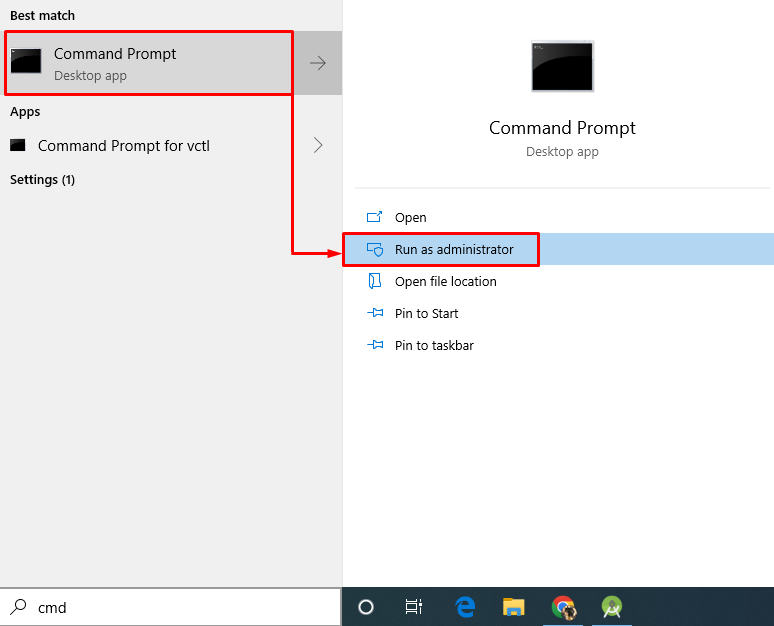
2. darbība: palaidiet sfc Scan
' sfc ” komanda tiek izmantota, lai palaistu sistēmas failu pārbaudītāja skenēšanu, un tā automātiski labo bojātus sistēmas failus:
> sfc / skenēt tagad 
Izvade parāda, ka skenēšana ir pabeigta un sistēmas faili ir laboti.
2. labojums: palaidiet utilītu DISM
DISM utilīta ir arī komandrindas utilīta, ko izmanto, lai apkalpotu, labotu un atjaunotu Windows attēla stāvokli.
Lai to izmantotu, CMD palaidiet tālāk norādīto komandu, lai sāktu DISM skenēšanu, lai atjaunotu Windows attēla faila stāvokli:
> DISM / Tiešsaistē / Tīrīšana-Attēls / Atjaunot veselību 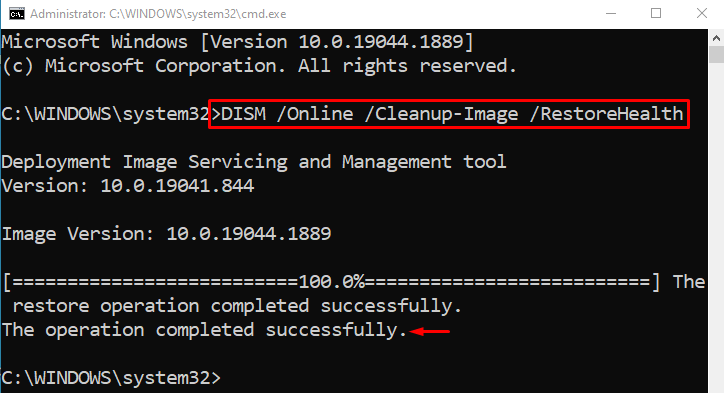
Kā redzat, skenēšana ir pabeigta 100%. Skenēšanas laikā attēla fails tiek atkārtoti pārbaudīts un atjaunots tā labā stāvoklī.
3. labojums: Windows 10 rūpnīcas atiestatīšana
Vēl viena lieta, kas var novērst bojātos vai trūkstošos Windows sistēmas failus, ir Windows atiestatīšana.
1. darbība: palaidiet PowerShell
Vispirms meklējiet un atveriet PowerShell ” ar Windows izvēlnes Sākt palīdzību:
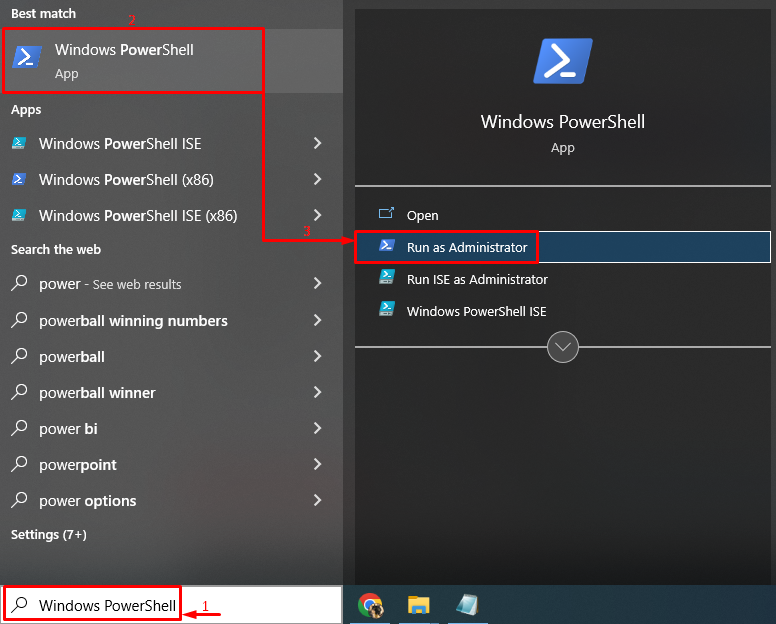
2. darbība: palaidiet atiestatīšanas procesu
Tagad ierakstiet “ sistēmas atiestatīšana ” komanda, lai sāktu Windows 10 atiestatīšanas procesu:
> sistēmas atiestatīšana 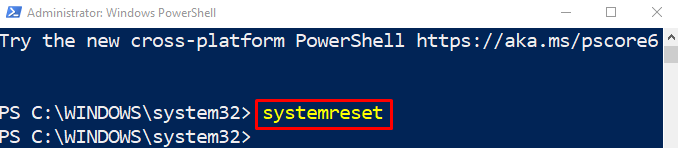
Pēc tam izvēlieties tālāk izcelto “ Saglabājiet manus failus ” opcija:
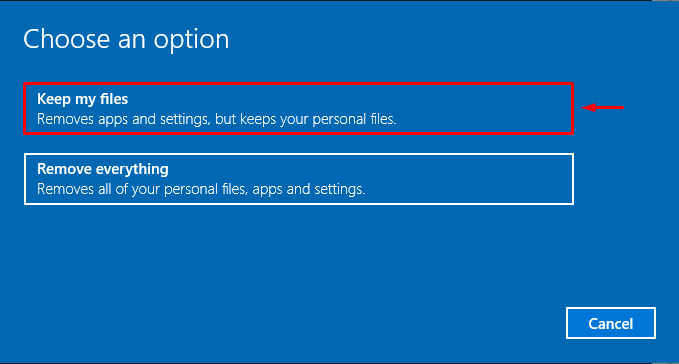
Lai noņemtu visas programmas no sistēmas, nospiediet ' Nākamais ” poga:
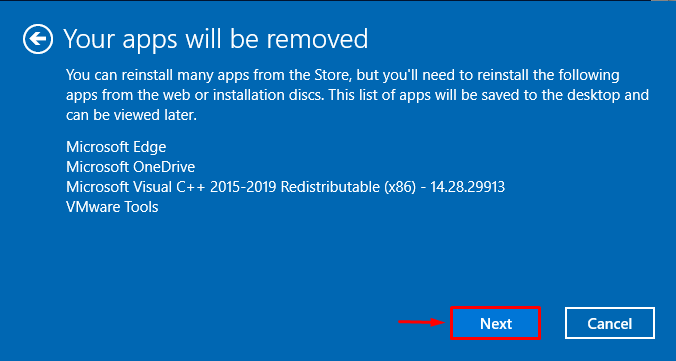
3. darbība: atiestatiet Windows
Lai atiestatītu Windows 10 uz rūpnīcas iestatījumiem, nospiediet ' Atiestatīt ” poga:
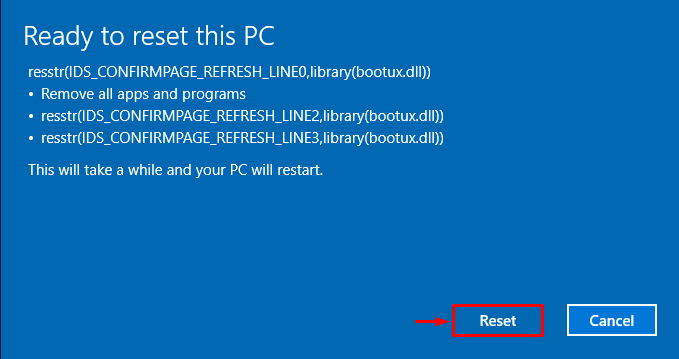
Windows 10 procesa atiestatīšana ir tikko sākta:
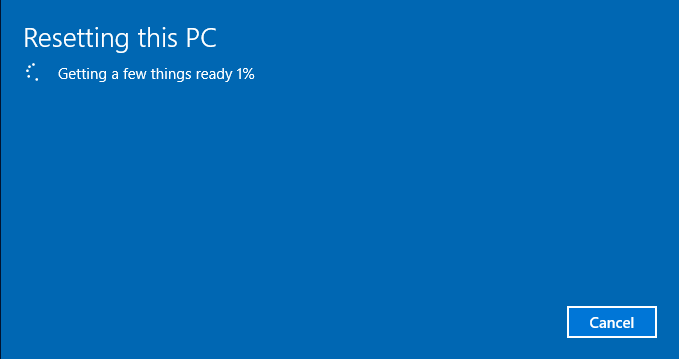
Kad atiestatīšanas darbība ir pabeigta, restartējiet sistēmu un piesakieties sistēmā Windows 10, lai pārbaudītu, vai tā ir salabojusi trūkstošos vai bojātos sistēmas failus.
Secinājums
Bojātos vai trūkstošos failus var salabot, izmantojot vairākas metodes. Šīs metodes ietver sistēmas failu pārbaudes skenēšanu, DISM utilīta skenēšanu vai Windows rūpnīcas atiestatīšanu uz noklusējuma iestatījumiem. Šajā rakstā ir apspriesti un sniegti dažādi labojumi, lai atrisinātu trūkstošo un bojāto sistēmas failu problēmu.